Tebaru! Cara Mudah Mengatasi Sayangnya Galeri Telah Berhenti di Android
Tebaru! Cara Mudah Mengatasi Sayangnya Galeri Telah
Berhenti di Android, Sebagai salah satu aplikasi yang paling sering dibuka,
aplikasi galeri ini berfungsi untuk membuka berbagai jenis file media hiburan
seperti gambar gif, foto dan video. Tetapi tidak jarang pula, sebagian pengguna
menghadapi kendala aplikasi galeri Android tiba-tiba tidak bisa buka dan tentu
saja akan membuat kita merasa kesal.
Salah satu error yang paling sering sekali terjadi pada
Galeri Android yakni ada pesan error bertuliskan “Sayangnya Galeri Telah
Berhenti” atau “Unfortunately Gallery Has Stopped”. Pesan tersebut bisa terjadi
pada semua jenis smartphone. Ada beberapa penyebab dengan terjadinya error di
galeri android yakni seperti penumpukan Cache, Memori RAM Penuh, Telah di
lakukan rooting pada Android, dan lainnya. Maka dari itu berikut inilah 7 Cara Mudah
Mengatasi “Sayangnya Galeri Telah Berhenti” di Android: 2 Menit, simak ulasan
selengkapnya dibawah ini ya!
1.
Hapus File Cache
File cache merupakan salah satu file yang harus kamu
perhatikan setiap saat. Dalam 3 hari sekali, minimal pengguna Android harus
membersihkan file cache supaya performa Android dapat terus optimal dan maksimal.
Setiap aplikasi yang kamu jalankan akan membentuk File cache mulai dari Galeri,
Kamera, Pesan, Instagram, WhatsApp, BBM, Line, Facebook Lite, Youtube, dan
lainnya.
Untuk membersihkan File Cache, ada cara mudah yakni
dengan menggunakan aplikasi dari pihak ketiga seperti Clean Master, 1 Tap
Cleaner, CM Security, Go Speed, dan lainnya. Saya sarankan supaya hasilnya lebih
maksimal memang lebih baik, kamu menggunakan aplikasi tambahan/ dari pihak
ketiga.
2. Melakukan Reboot pada Android
Melakukan reboot pada smartphone kamu merupakan salah
satu Cara Mengatasi Sayangnya Galeri Telah Berhenti di Android. Reboot pada
smartphone Android berarti mematikan Android dengan cara melepas semua
perangkat pada Android tersebut, seperti contohnya baterai, memor eksternal,
SIM card serta lain lainnya. Namun, jika smartphone kamu masih dalam keadaan
normal, maka lakukan reboot melalui tombol power.
Setelah hal tersebut dilakukan, tunggulah selama 30
detik. Kemudian pasanglah kembali perangkat yang dilepaskan menjadi Android
yang utuh kembali atau hidupkan kembali Android dengan menekan tombol power. Lalu
coba kamu amati apakah galeri tersebut sudah bisa dibuka atau tidak. Terkadang
setelah kamu melakukan reboot pada smartphone kamu maka galeri akan bisa
dibuka.
3.
Hapus Data Galeri Android
Selain cache atau sampah pada android, aplikasi galeri
juga menyimpan data di perangkat kamu. Data-data ini berupa thumbnail foto dan
video, serta dat-data pengaturan. Menghapus data aplikasi galeri juga aman
untuk dilakukan. Foto-foto serta video yang kamu simpan akan tetap ada.
4.
Unroot Smartphone Jika Pernah Melakukan Root
Jika aplikasi galeri kamu selalu macet apalagi error
terus saat dibuka setelah melakukan root, dipastikan sudah jelas penyebabnya
yakni Rooting. Untuk itu langsung kamu lakukan unrooting, memang bagus serta membuat
smartphone lebih cepat diakses kalau lakukan rooting, tetapi dibalik semua itu
akibatnya sangat fatal.
5.
Pindahkan File Media ke MicroSD
Supaya beban kapasitas memori internal smartphone tidak
penuh yang bisa menyebabkan aplikasi galeri tidak bisa dibuka, pindahkan
berbagai file foto dan video ke memori eksternal yakni microSD. Caranya mudah
cuma buka aplikasi file maganer/file explorer kemudian gunakan fitur “Move/Pindah”
ke folder di microSD.
6.
Kembali Ke Pengaturan Pabrik
Beberapa cara di atas sebenarnya sudah cukup untuk
mengatasi aplikasi galeri yang error. Tapi jika beberapa cara diatas belum juga
bisa menangani error di smartphone kamu, kamu bisa melakukan cara ini.
Cara ini yakni dengan mengembalikan smartphone ke
pengaturan pabrik. Untuk kembali ke pengaturan pabrik, buka Setelan >
Setelan tambahan > Buat cadangan dan reset. Oh, ya. Hal yang perlu kamu
pastikan terlebih dahulu yaitu kamu sudah melakukan backup data dan aplikasi
sebelum melakukan ini ya. Karena merestart akan menghapus aplikasi yang ada.
7.
Lakukan Factory Reset
Saya tidak menyarankan hal ini tetapi menjadi pilihan
terkahir jika aplikasi galeri Kamu. masih sering menutup sendiri. Lakukan
factory reset untuk memperbaiki system yang error sehingga smartphone Kamu akan
kembali ke pengaturan awal dan seperti baru. Pastikan untuk membackup akun
sebelum melakukannya. Caranya mudah tinggal masuk pada Settings » Backup and
reset » Factory data reset.
Demikian ulasan lengkap tentang, Cara Mudah Mengatasi Sayangnya
Galeri Telah Berhenti di Android, Semoga bisa membantu dan bermanfaat. Jika
kamu ada sesuatu yang ingin ditanyakan atau sampaikan, tulis melalui kolom
komentar dibawah ini. Sekian dan Terimakasih.


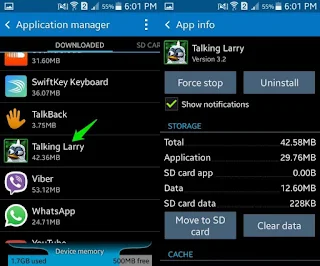

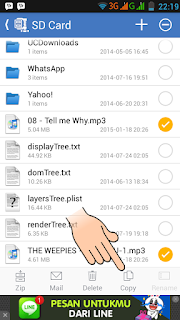


Silahkan berkomentar yang sopan, Spam dengan mempublish link aktif pada kolom komentar akan dimoderasi. Terima kasih